PROBLEM
Zeitbezogene Layer sind in ArcGIS Web AppBuilder nicht verfügbar
Beschreibung
In ArcGIS Web AppBuilder wird bei dem Versuch, das Widget "Zeitschieberegler" zum Anzeigen von Zeit-Layern auf einer Karte zu verwenden und die Zeitanimation wiederzugeben die Pop-up-Meldung "Es sind keine zeitbezogenen Layer sichtbar" angezeigt.
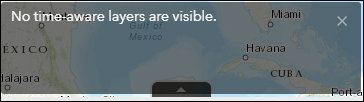
Ursache
Für dieses Problem sind die folgenden Ursachen bekannt:
- Die Webkarte enthält keine Layer mit aktivierten Zeiteigenschaften.
- Das Kontrollkästchen "Zeiteigenschaften aktivieren" ist in ArcGIS Online nicht aktiviert.
- Die Zeitanimation für den Layer mit aktivierten Zeiteigenschaften ist in Map Viewer deaktiviert.
- Der Layer mit aktivierten Zeiteigenschaften ist im Widget "Layer-Liste" in ArcGIS Web AppBuilder deaktiviert.
Lösung oder Problemumgehung
Verwenden Sie je nach Ursache des Problems eine der folgenden Optionen:
Hinweis: Die Funktionalität zur Aktivierung der Zeiteigenschaften wird in gehosteten Kachel-Layern nicht unterstützt. Weitere Informationen finden Sie unter ArcGIS Online: Aktivieren von Zeiteigenschaften auf Layern.
Sicherstellen, dass der gehostete Feature-Layer Datumsfelder enthält
Fügen Sie dem gehosteten Feature-Layer in ArcGIS Online auf der Elementdetailseite ein Datumsfeld hinzu. Weitere Informationen finden Sie unter ArcGIS Online: Hinzufügen eines Feldes.
Aktivieren der Zeiteigenschaften für den Layer in ArcMap und erneutes Veröffentlichen in ArcGIS Online
Stellen Sie in ArcMap sicher, dass die Zeiteigenschaften für den Layer aktiviert sind, und veröffentlichen Sie ihn erneut in ArcGIS Online.
Aktivieren der Zeiteigenschaften für den Layer in ArcGIS Pro und erneutes Veröffentlichen in ArcGIS Online
Stellen Sie in ArcGIS Pro sicher, dass die Zeiteigenschaften für den Layer aktiviert sind, und veröffentlichen Sie ihn erneut in ArcGIS Online.
Sicherstellen, dass das Kontrollkästchen "Zeiteigenschaften aktivieren" in ArcGIS Online aktiviert ist
Konfigurieren Sie auf der Elementdetailseite die Zeiteinstellungen des Layers, um sicherzustellen, dass das Kontrollkästchen Zeiteigenschaften aktivieren aktiviert ist. Weitere Informationen finden Sie unter ArcGIS Online: Aktivieren von Zeiteigenschaften auf Layern.
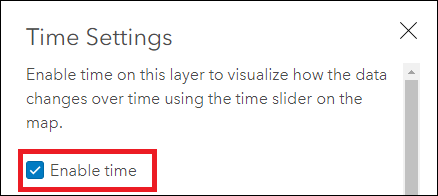
Sicherstellen, dass die Zeitanimation für den Layer mit aktivierten Zeiteigenschaften in Map Viewer aktiviert ist
- Melden Sie sich bei ArcGIS Online an. Klicken Sie auf Inhalt > Eigene Inhalte.
- Navigieren Sie zu dem Layer mit aktivierten Zeiteigenschaften, klicken Sie auf Weitere Optionen
 , und wählen Sie In Map Viewer öffnen aus.
, und wählen Sie In Map Viewer öffnen aus. - Navigieren Sie im Bereich Inhalt zu dem Layer mit aktivierten Zeiteigenschaften, klicken auf Sie auf Weitere Optionen
 , und wählen Sie Zeitanimation aktivieren aus.
, und wählen Sie Zeitanimation aktivieren aus. - Navigieren Sie im Bereich Inhalt zu dem Layer mit aktivierten Zeiteigenschaften, klicken auf Sie auf Weitere Optionen
 , und wählen Sie Layer speichern aus.
, und wählen Sie Layer speichern aus. - Klicken Sie auf Speichern
 , um die Webkarte zu speichern.
, um die Webkarte zu speichern.
Aktivieren der Sichtbarkeit des Layers mit aktivierten Zeiteigenschaften im Widget "Layer-Liste" in ArcGIS Web AppBuilder
Klicken Sie in ArcGIS Web AppBuilder auf das Widget Layer-Liste  , und aktivieren Sie den Layer mit aktivierten Zeiteigenschaften, um die Sichtbarkeit zu aktivieren.
, und aktivieren Sie den Layer mit aktivierten Zeiteigenschaften, um die Sichtbarkeit zu aktivieren.
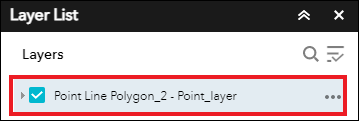
Die Abbildung unten zeigt die Details des zeitbezogenen Layers im Widget "Zeitschieberegler" in ArcGIS Web AppBuilder.
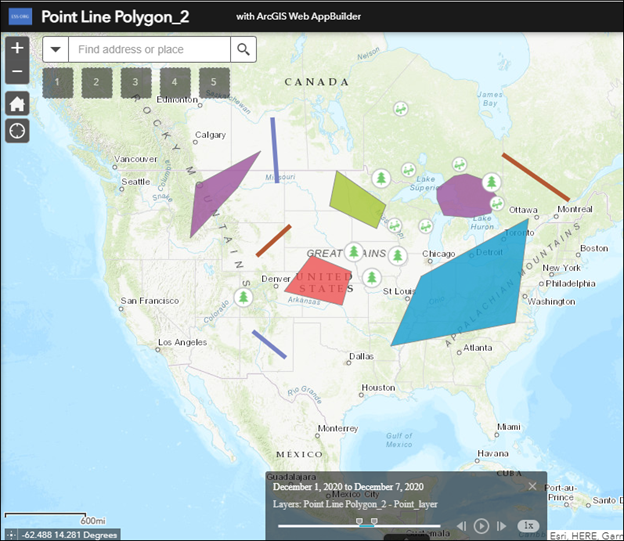
Artikel-ID: 000024856
Unterstützung durch ArcGIS-Experten anfordern
Beginnen Sie jetzt mit dem Chatten

